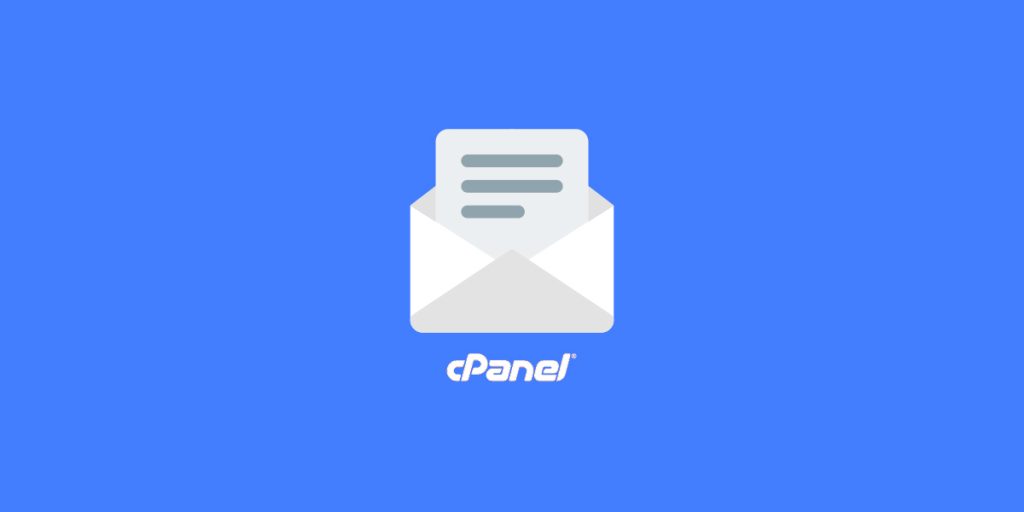تصور کنین که شما مدیر یه وب سایت بزرگ هستین و اکانت های ایمیل خیلی زیادی برای آدرس دامنه وب سایتتون تو هاست سی پنل ایجاد کردین، مثلا فرض کنید آدرس دامنه وب سایتتون yoursite.ir هستش و آدرس های ایمیلی مثل: info@yoursite.ir ،support@yoursite.ir ، sales@yoursite.ir تو هاست وب سایتتون ایجاد کردین و آدرس این ایمیل ها رو در اختیار کاربران وب سایتتون قرار دادین و برای رسیدگی به امور هرکدوم از این ایمیل ها یه کارمند استخدام کردین، اگه شما بخواین ایمیل های دریافتی این اکانت های ایمیل رو هر روز بررسی کنید راه های مختلفی وجود داره:
- چک کردن ایمیل ها از طریق وب میل هاست .
- اکانت های ایمیل رو به نرم افزار های میل کلاینت مثل اتصال ایمیل هاست سی پنل به نرم افزار windows live mail ، اتصال ایمیل هاست سی پنل به نرم افزار outlook یا نرم افزار mail ویندوز متصل کنید.
- اتصال اکانت های ایمیل هاست به جیمیل هم راه دیگه ای هست که تموم این ها رو تو ویدیو های قبلی براتون توضیح دادیم.
- اما یه راه چهارم هم وجود داره و اون اینه که شما توسط قابلیت ایمیل فورواردر در سی پنل قادر هستین.
خیلی راحت قادر هستید تنظیماتی روی اکانت های ایمیل ایجاد شده انجام بدین تا بلافاصله پس از این که برای اون اکانت ایمیل سایت شما توسط کاربرانتون یه ایمیل ارسال شد، یه نسخه از اون ایمیل سریعا به آدرس gmail و yahoo شما ارسال بشه و با انجام این کار دیگه نیاز نیست که هر روز مجبور باشین اکانت های وب میل هاست وب سایتتون رو یکی یکی چک کنید، با استفاده از این قابلیت به محض این که یه ایمیل برای اکانت های ایمیل هاست شما ارسال میشه، یه نسخه از اون ایمیل سریعا توسط سی پنل به آدرس جیمیل و یا هر آدرس ایمیل دیگه ای که تنظیم میکنین ارسال میشه.
چگونه ایمیل های هاست را فوروارد کنیم؟
امکان forwarder تو هاست سی پنل، قابلیت تنظیم دو نوع ارجاع دهنده یا انتقال دهنده ایمیل ها رو برای ما فراهم میکنه که ما براتون هر دوش رو توضیح میدیم:
- اولی email account forwarder که توسط این قابلیت طبق توضیحات قبل قادر هستیم تنظیماتی اعمال کنیم که یه نسخه از ایمیل های دریافتی توسط هر اکانت ایمیل تو هاست، به یه آدرس ایمیل دیگه ارجاع بشه.
- دومی domain forwarder هستش و این قابلیت زمانی کاربرد داره که ما آدرس دامنه وب سایتمون عوض شده، بنابراین آدرس ایمیل های اختصاصی سایتمون هم تغییر کرده، اما یه سری از کاربران آدرس ایمیل های قدیمی ما رو دارن و برای اون آدرس ها ایمیل هاشون رو ارسال می کنن، با این قابلیت قادر هستیم آدرس دامنه جدیدمون رو به سی پنل معرفی کنیم تا هرکس به آدرس های قدیمی ما ایمیل ارسال میکنه به صورت خودکار برای آدرس های جدید ما ارسال بشه.
نکته بسیار مهمی که قبل از تنظیم انتقال دهنده های ایمیل باید بهش توجه کنیم اینه که، توسط قابلیت هایی مثل وب میل یا میل کلاینت ها که داخل آموزش های قبلی اکانت های ایمیل هاست وب سایتمون رو بهشون متصل کردیم، قادر بودیم با آدرس ایمیل رسمی وب سایتمون ایمیل هم ارسال کنیم.
اما توسط قابلیت ارجاع دهنده یا انتقال دهنده ایمیل ها فقط قادر هستیم یه نسخه از ایمیل های دریافتیمون رو تو اینباکس جیمیل و یاهو مشاهده کنیم و اگر به ایمیل های دریافتی که از طریق فورواردر به آدرس ایمیل ما ارجاع میشن پاسخ بدیم، مسلما ایمیل توسط آدرس اکانت شخصی جیمیل و یاهو ما برای کاربرانمون ارسال میشه، پس اگه میخواین حتما با آدرس ایمیل رسمیتون مثلا info@yoursite.ir به ایمیل کاربران وب سایتتون پاسخ بدین حتما باید وارد وب میل هاست وب سایتتون بشین یا از میل کلاینت های مختلف استفاده کنید.
نحوه فوروارد کردن ایمیل در هاست سی پنل
جهت ایجاد یک انتقال دهنده اتوماتیک ایمیل، در ابتدا از طریق آموزش نحوه ورود به سی پنل وارد هاست سی پنل وب سایتمون میشیم، سپس یه مقداری اسکرول رو میاریم پایین تا برسیم به قسمت email و از اینجا بر روی آیکون forwarders کلیک می کنیم تا وارد این صفحه بشیم.
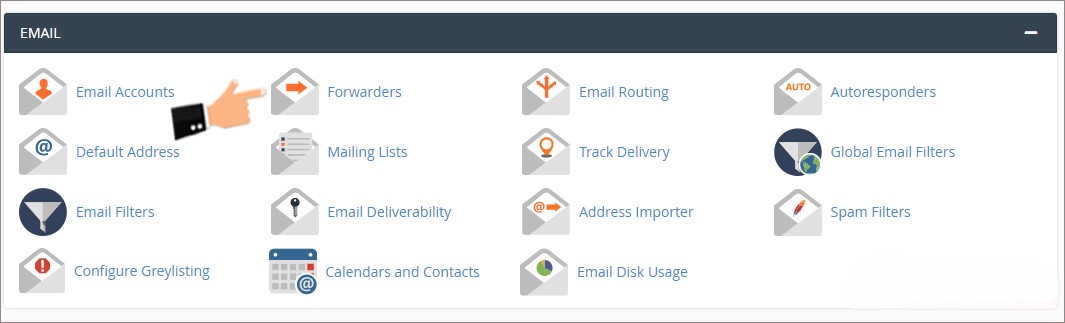
راستی قبل از شروع مراحل، اگه هنوز اکانت ایمیل تو سی پنل ایجاد نکردین، اول از طریق آموزش نحوه ساخت آدرس ایمیل در سی پنل یه اکانت ایمیل برای وب سایتتون ایجاد کنید، سپس ادامه این ویدیو رو مشاهده کنید، تو این صفحه از قسمت Create an Email Account Forwarder برای ساخت یه ارجاع دهنده ایمیل بر روی دکمه سمت چپی یعنی add forwarder کلیک می کنیم. 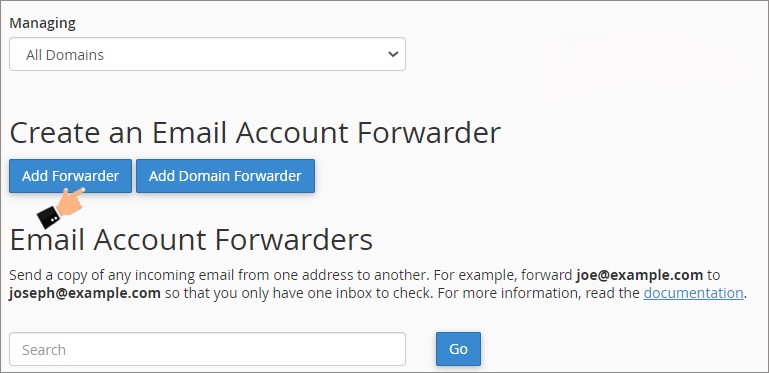
تا وارد صفحه Add a New Forwarder بشیم، تو این صفحه باید تموم این فیلدها رو تنظیم کنیم که کاربرد همشون رو یکی یکی براتون توضیح میدیم:
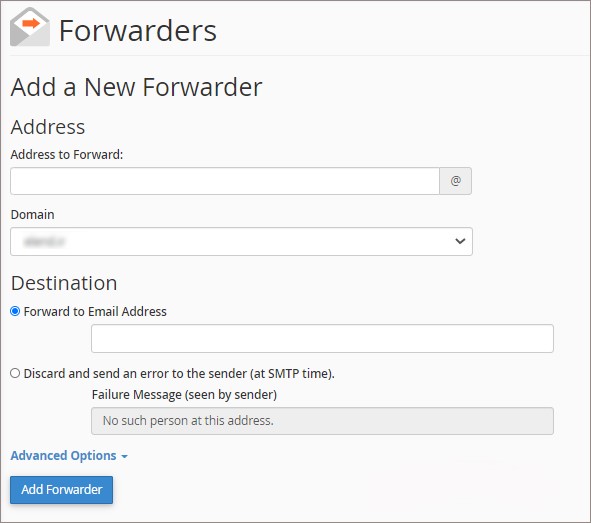
- Address to Forward تو این فیلد ما باید پیشوند اون آدرس ایمیلی که تو هاست ساختیمش و حالا میخوایم به یه آدرس ایمیل دیگه هدایتش کنیم رو وارد کنیم، پس ما هم مینویسیم info.
- Domain داخل این قسمت باید آدرس دامنه وب سایتمون رو انتخاب کنیم و اگه داخل هاستمون، پارک دامین، ساب دامین و ادان دامین داشته باشیم این منو کشویی برای ما فعاله، ما از اینجا ir رو انتخاب میکنیم و چون تو فیلد قبل مقدار info رو وارد کردیم، پس آدرس ایمیلی که میخوایم ارجاعش بدیم به یه آدرس دیگه شد info@shopingserver.ir
- Forward to Email Address این یکی از مهم ترین فیلد ها محسوب میشه، ما حالا تو این فیلد باید اون آدرس ایمیلی رو وارد کنیم که میخوایم ایمیل های اکانت info@shopingserver.ir که تنظیمش کردیم بهش منتقل بشه، پس ما هم شروع میکنیم به تایپ کردن آدرس جیمیلمون، چون میخوایم از این به بعد ایمیل های این اکانت از هاست وب سایتمون رو تو جیمیل مشاهده کنیم.
- Discard and send an error to the sender اگه این گزینه رو تیک دار کنیم دیگه هرکس که به آدرس ایمیل info@shopingserver.ir ایمیل ارسال میکنه بلافاصله یه ایمیل با محتوای ایمیل شما با خطا موجه شد و ایمیل شما دریافت نشد براش ارسال میشه و داخل فیلد Failure Message هم میتونیم پیغام خطا رو به صورت اختصاصی وارد کنیم، مثلا میشه نوشت این آدرس ایمیل دیگه فعال نیست، ما در هر صورت تیک این گزینه رو فعال نمی کنیم.
حالا روی گزینه advanced option کلیک می کنیم تا سایر تنظیمات هم برامون باز بشن و یکی یکی این آیتم ها رو براتون توضیح میدیم:
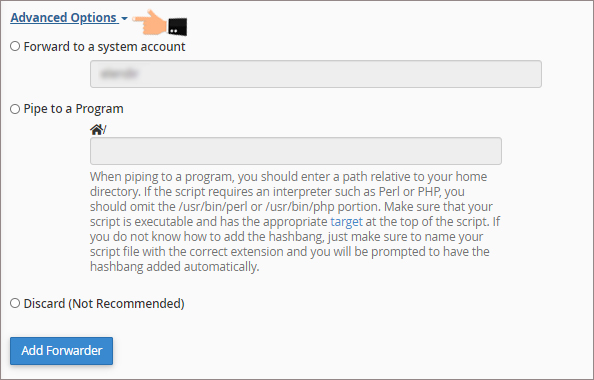
- Forward to a system account کاری که این قسمت انجام میده اینه که یه نسخه از ایمیل رو برای مدیر نام کاربری که توی این فیلد وارد شده ارسال میکنه، الان این نام کاربری اصلی هاست وب سایت ما هستش و میتونیم نام کاربری سایر یوزر های ftp و web disk اضافه شده به هاستمون رو وارد کنیم، ما تنظیمات این فیلد رو تغییر نمیدیم.
- Pipe to a Program این یه امکان بسیار حرفه ای برای برنامه نویسان هستش که داخل این فیلد میشه آدرس یه اسکریپتی رو از داخل فایل منیجر هاست وارد کرد، تا اگه یکی یه ایمیل به آدرس info@mizbanfa.net ارسال کرد بلافاصله اون اسکریپت وارد عمل بشه و طبق دستوری که برای اسکریپت تنظیم شده برای فرستنده ایمیل یه ایمیل به عنوان پاسخ ارسال کنه، این گزینه کاربر های بسیار حرفه ای داره مثلا میشه مسیر یه اسکریپت اختصاصی سازی شده رو تو این فیلد وارد کرد که اگه هر کس به آدرس info@shopingserver.ir یه ایمیل ارسال کرد این اسکریپت یا برنامه تنظیم شده وارد عمل بشه و مثلا یه کد ثبت نام یا یه کد احراز هویت برای شخص ارسال کنه، که وقتی فرستنده ایمیل اون کد براش ارسال شد، بره و توسط اون کد داخل یه اپلیکیشن موبایلی ثبت نام کنه، البته این فقط یک مثال بود برای تفهیم کاربرد این قسمت.
- Discard (Not Recommended) اگه تیک این گزینه رو فعال کنیم هر ایمیلی که به آدرس ایمیل info@shopingserver.ir ارسال بشه، اون ایمیل بلافاصله حذف میشه و به طور کلی نادیده گرفته میشه که خود سی پنل هم استفاده از این قابلیت رو توصیه نکرده .
ما به این تنظیمات کاری نداریم و چون میخوایم یه ارجاع دهنده ساده تنظیم کنیم فقط گزینه Forward to Email Address رو تیک دار میکنیم. حالا برای نهایی سازی ساخت ارجاع دهنده از این پایین بر روی دکمه add forwarder کلیک می کنیم.
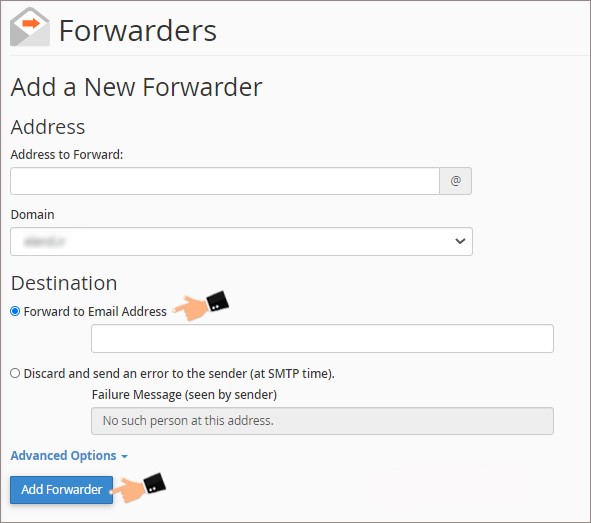
تا پیغام سبزرنگ All email sent to ”” will now be copied to. رو مشاهده کنیم و مشاهده این پیغام سبز رنگ به این معناست که دیگه هر ایمیلی برای این آدرس ارسال بشه، یه نسخه از اون برای این آدرس ایمیل ارسال میشه، بر روی دکمه go back کلیک می کنیم تا برگردیم به صفحه تنظیمات forwarder داخل هاست سی پنل.
![]()
فوراورد ایمیل های مربوط به دامنه قدیمی سایت
یادتونه در ابتدای آموزش گفتیم سی پنل امکان فوروارد دامین ها رو هم به ما میده؟ تا اگه یه موقع آدرس دامنه وب سایتمون عوض شد و کاربران برای آدرس های قدیمی دامنه ما ایمیل ارسال میکردن ایمیل ها به آدرس جدید دامنه ما ارسال بشه؟ برای انجام این کار از داخل صفحه forwarder این مرتبه بر روی دکمه آبی رنگ add domain forwarder کلیک می کنیم تا وارد این صفحه بشیم.

تو صفحه Add a New Domain Forwarder از قسمت domain باید نام دامنه قبلیمون که تغییر کرده و دیگه باهاش کار نمی کنیم رو انتخاب کنیم، ما از اینجا دامنه shopingserver.net رو انتخاب می کنیم، یعنی این دامنه قدیمی ما هستش و تو این فیلد باید آدرس دامنه جدیدمون رو وارد کنیم پس تایپ می کنیم shopingserver.ir و حالا برای نهایی سازی کار روی دکمه آبی رنگ add domain forwarder کلیک می کنیم.
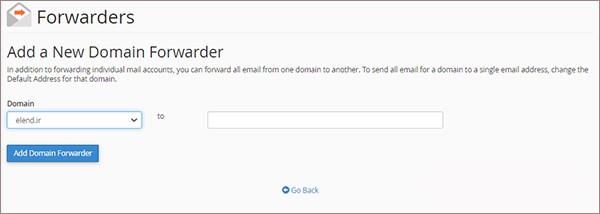
تا پیغام سبزرنگ All email sent to “” will now be copied to. رو مشاهده کنیم، این پیغام داره میگه از این به بعد هر ایمیلی برای آدرس های دامنه قدیمی ارسال بشه یه نسخه از اون برای آدرس ایمیل دامنه جدید هم ارسال میشه و این هم امکان دامین فورواردر سی پنل بود که براتون توضیحش دادیم.
نکات تکمیلی برای استفاده بهتر از قابلیت Email Forwarder در cPanel
با اینکه تا اینجا با نحوه راهاندازی فوروارد کردن ایمیل آشنا شدید، اما چند نکته مهم وجود داره که دانستنش میتونه در مدیریت بهتر ایمیلهای سازمانی بهتون کمک کنه:
۱. جلوگیری از حلقههای انتقال (Email Loop)
یکی از مواردی که باید حتما بهش دقت کنین اینه که بههیچوجه نباید یک آدرس ایمیل رو به خودش یا به آدرسی که در نهایت به خودش منجر میشه فوروارد کنین. این کار ممکنه باعث ایجاد یک حلقه بینهایت بشه که در اون، ایمیلها مدام بین چند آدرس بچرخن و نتیجهاش پر شدن سریع فضای هاست و حتی مسدود شدن سرویس ایمیل شما خواهد بود.
۲. استفاده از چند گیرنده برای یک آدرس
اگه بخواین یک ایمیل مثل info@yoursite.ir رو برای چند نفر ارسال کنین (مثلاً هم به مدیر پشتیبانی و هم به مدیر فروش)، میتونین چند فوروارد برای اون آدرس تعریف کنین. سی پنل اجازه میده برای یک آدرس، چندین گیرنده تعریف بشه و بهصورت همزمان یک نسخه از ایمیل به همه اونها ارسال بشه.
۳. مدیریت بهتر با ایجاد گروههای ایمیل (Mailing Lists)
اگه تیمهای بزرگی دارین، به جای تعریف چندین فوروارد جداگانه، میتونین از قابلیت Mailing List در سی پنل استفاده کنین. با این کار میتونین یک آدرس عمومی مثل team@yoursite.ir ایجاد کنین و اون رو به لیستی از اعضای تیم وصل کنین تا ایمیلها بهصورت اتوماتیک برای همه ارسال بشن.
۴. بررسی دورهای تنظیمات و امنیت
با گذشت زمان ممکنه تغییراتی در تیم شما ایجاد بشه، مثلا یک کارمند از شرکت جدا بشه. حتما بهصورت دورهای وارد بخش Forwarders بشید و بررسی کنین که فقط آدرسهای معتبر و مورد نیاز در حال دریافت ایمیلها هستن. این کار علاوهبر نظم، به حفظ امنیت اطلاعات هم کمک میکنه.
۵. مانیتورینگ و لاگ ایمیلها
اگه هاست شما این قابلیت رو داره، بهتره از بخش Email Trace یا Track Delivery داخل سی پنل استفاده کنین. با استفاده از این قابلیت میتونین بررسی کنین که هر ایمیل از چه مسیری اومده، تحویل داده شده یا نه، و اگه خطایی رخ داده چه بوده.
جمع بندی
قابلیت Email Forwarder در سی پنل یکی از ابزارهای بسیار کاربردی برای کسبوکارها، وبسایتهای شرکتی و فروشگاههای اینترنتی محسوب میشه. با استفاده درست و هوشمندانه از این قابلیت، میتونین روند پاسخگویی به ایمیلها رو سادهتر و سریعتر کنین، بدون اینکه نیاز باشه مدام وارد وبمیل یا نرمافزارهای میل کلاینت بشین.
با رعایت نکات امنیتی و بررسیهای دورهای، میتونین مطمئن بشین که هیچ ایمیل مهمی از دست نمیره و همیشه در جریان ارتباطات کاربران وبسایتتون باقی میمونین.